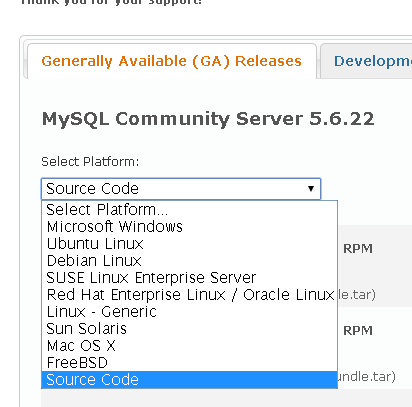参考:http://www.iitshare.com/centos-6-3-64-bit-mysql5-5-25-installed.html
CentOS 6.4下编译安装MySQL 5.6.14
http://www.cnblogs.com/xiongpq/p/3384681.html
http://www.jb51.net/os/RedHat/112526.html
CentOS 6.5 下rpm 安装mysql 5.6.20
http://blog.csdn.net/mw08091020/article/details/39234207
CentOS 6.4 rpm安装MySQL 5.6.22
http://www.linuxidc.com/Linux/2015-01/111744.htm
环境:CentOs6.3 64位
Linux环境说明
1、如果你只是需要安装mysql,那么只需要安装如下文件
MySQL-server-5.5.25-1.rhel5
MySQL-devel-5.5.25-1.rhel5
MySQL-client-5.5.25-1.rhel5
2、如果你需要搭建Linux整个实施环境(nginx、php、mysql、tomcat、jdk、服务器多域名配置)
请参考我的Linux项目实施系列教程:
CentOS 6.3 64位搭建nginx1.3+php5.4.3+mysql5.5.25+tomcat7+jdk7安装
查找以前是否安装有mysql5.5.25
命令:rpm -qa|grep -i mysql
可以看到如下图的所示:
说明之前安装了:
MySQL-server-5.5.25-1.rhel5
MySQL-devel-5.5.25-1.rhel5
MySQL-client-5.5.25-1.rhel5
停止mysql服务、删除之前安装的mysql
删除命令:rpm -e –nodeps 包名
# rpm -ev MySQL-server-5.5.25-1.rhel5
# rpm -ev MySQL-devel-5.5.25-1.rhel5
# rpm -ev MySQL-client-5.5.25-1.rhel5
查找之前老版本mysql的目录、并且删除老版本mysql的文件和库
# find / -name mysql
查找结果如下:
[root@localhost ~]# find / -name mysql
# /var/lib/mysql
# /var/lib/mysql/mysql
# /usr/lib64/mysql
删除对应的mysql目录
# rm -rf /var/lib/mysql
# rm -rf /var/lib/mysql
# rm -rf /usr/lib64/mysql
具体的步骤如图:查找目录并删除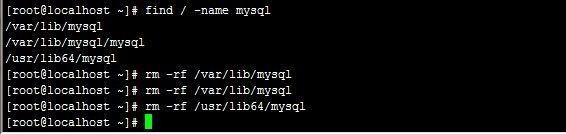
注意:卸载后/etc/my.cnf不会删除,需要进行手工删除
# rm -rf /etc/my.cnf
再次查找机器是否安装mysql
# rpm -qa|grep -i mysql
无结果,说明已经卸载彻底、接下来直接安装mysql即可。
如果通过上面的方法还是卸载不了mysql,说明之前不是通过rpm方式安装的mysql,需要换一种方式对mysql进行卸载如下:
原来是centos 6.3 自带安装了mysql 5.1,因为我是通过rpm方式安装的mysql5.5.25,所以最后将自带的mysql5.1删除之后就好使了。
卸载方法
yum remove mysql mysql-server mysql-libs compat-mysql51
rm -rf /var/lib/mysql
rm /etc/my.cnf
查看是否还有mysql软件:
rpm -qa|grep mysql
如果存在的话,继续删除即可。
下载mysql安装文件
1、如果你只是需要安装mysql,那么只需要安装如下文件
MySQL-server-5.5.25-1.rhel5
MySQL-devel-5.5.25-1.rhel5
MySQL-client-5.5.25-1.rhel5
如果安装5.6.XXX版本则如下地址:5.6.23版本的mysql
wget http://cdn.mysql.com/Downloads/MySQL-5.6/MySQL-client-5.6.23-1.linux_glibc2.5.x86_64.rpm
wget http://cdn.mysql.com/Downloads/MySQL-5.6/MySQL-devel-5.6.23-1.linux_glibc2.5.x86_64.rpm
wget http://cdn.mysql.com/Downloads/MySQL-5.6/MySQL-server-5.6.23-1.linux_glibc2.5.x86_64.rpm
2、如果你需要搭建Linux整个实施环境(nginx、php、mysql、tomcat、jdk、服务器多域名配置)
请参考我的Linux项目实施系列教程:
CenterOS 6.3 64位搭建nginx1.3+php5.4.3+mysql5.5.25+tomcat7+jdk7安装
安装mysql5.5.25
1、进入安装文件的目录
2、安装mysql服务端
# rpm -ivh MySQL-server-5.5.25a-1.rhel5.x86_64.rpm
如图:mysql-server安装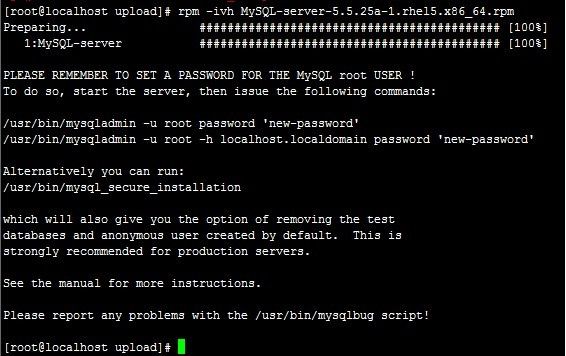
安装过程中可能出现后面的错误:error: Failed dependencies: libaio.so.1()(64bit) is needed by MySQL-server
3、安装mysql客户端、mysql-devel
# rpm -ivh MySQL-client-5.5.25a-1.rhel5.x86_64.rpm
# rpm -ivh MySQL-devel-5.5.25a-1.rhel5.x86_64.rpm
如图:mysql-client-devel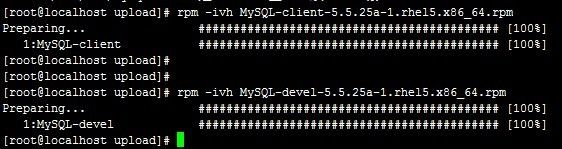
启动mysql服务
# service mysql start
登录MySQL
命令是mysql, mysql 的使用语法如下:
mysql [-u username] [-h host] [-p[password]] [dbname]
username 与 password 分别是 MySQL 的用户名与密码,mysql的初始管理帐号是root,没有密码,注 意:这个root用户不是Linux的系统用户。MySQL默认用户是root,由于初始没有密码,第一次进时只需键入 mysql即可。
MySQL默认没有密码,安装完毕增加密码的重要性是不言而喻的。
修改mysql中root的初始化密码
1、命令如下:
# /usr/bin/mysqladmin -u root password ‘rootadmin’
格式:mysqladmin -u用户名 -p旧密码 password 新密码
2、例子
# /usr/bin/mysqladmin -u root password ‘rootadmin’
注:因为开始时root没有密码,所以-p旧密码一项就可以省略了
3、用新的密码进行登录,如下图所示: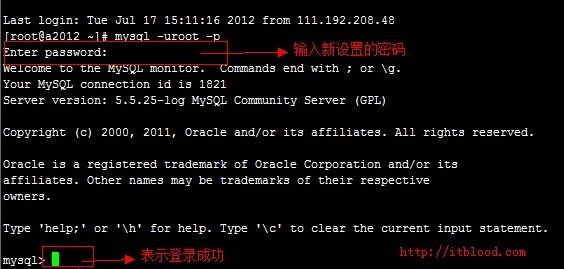
重启与停止mysql服务
启动方式1:service mysql start
启动方式2:/etc/init.d/mysql start
停止方式1:service mysql stop
停止方式2:/etc/init.d/mysql shutdown
重启方式1:service mysql restart
重启方式2:/etc/init.d/mysql restart
CentOS 7中默认使用Firewalld做防火墙,所以修改iptables后,在重启系统后,根本不管用。
Firewalld中添加端口方法如下:
firewall-cmd --zone=public --add-port=3306/tcp --permanent
firewall-cmd --reload
--------------------------------------------------------------------------
MySQL从5.5版本开始,通过./configure进行编译配置方式已经被取消,取而代之的是cmake工具。
因此,我们首先要在系统中源码编译安装cmake工具。
# wget http://www.cmake.org/files/v2.8/cmake-2.8.4.tar.gz